
修正不均勻的濃淡度
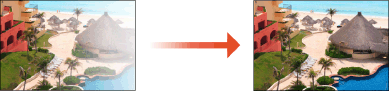
 |
如果碳粉不足,可能無法有效執行調整。 |
使用濃淡計修正
測量使用市售濃淡計輸出的測試頁面,然後輸入測量的濃淡值以修正半色調區域的濃淡度。
1
選擇首頁畫面中的 <功能表>。首頁畫面
2
選擇 <調整/維護>  <調整影像品質>。
<調整影像品質>。
 <調整影像品質>。
<調整影像品質>。3
選擇 <糾正明暗度>  <濃度計糾正>。
<濃度計糾正>。
 <濃度計糾正>。
<濃度計糾正>。4
確認程序,然後選擇 <下一步>。
5
確認在本機中裝入畫面所顯示尺寸和類型的紙張,然後選擇 <開始>。
即會列印測試頁面。
6
使用濃淡計測量測試頁面。
測量測試頁面上列印的記號 1 至 7,然後記錄偵測到的濃淡值。
7
為各個顏色選擇 <微調>。
8
輸入濃淡值。
輸入測量的濃淡值,並記錄在步驟 6 中各個顏色之記號 1 至 7 的測量值。
9
選擇 <套用>。
10
選擇 <輸出測試頁>  <開始列印>。
<開始列印>。
 <開始列印>。
<開始列印>。修正輸出後的測試頁面。
11
如果測試頁面沒有問題,請選擇 <套用>。
如果修正後之測試頁面的濃淡度仍不均勻,請執行視覺修正指示的程序。
視覺修正
使用自訂的濃淡度調整值,以視覺方式測量輸出的測試頁面來執行修正。沒有濃淡計時,或是修正效果不佳時,請使用此程序進行修正。
1
選擇首頁畫面中的 <功能表>。首頁畫面
2
選擇 <調整/維護>  <調整影像品質>。
<調整影像品質>。
 <調整影像品質>。
<調整影像品質>。3
選擇 <糾正明暗度>  <視覺糾正>。
<視覺糾正>。
 <視覺糾正>。
<視覺糾正>。4
選擇 <輸出測試頁>。
5
確認在本機中裝入畫面所顯示尺寸和類型的紙張,然後選擇 <開始列印>。
即會列印測試頁面。
6
以視覺方式檢查測試頁面來決定濃淡度調整值。

根據測試頁面使用的紙張尺寸而定,各個顏色的列印記號範圍可能為 -6 至 +6 或 -5 至 +5。
7
為各個顏色選擇 <微調>。
8
輸入濃淡值。
根據在步驟 3 以視覺方式針對各個顏色從 -6 至 +6(或 -5 至 +5)的檢查結果輸入濃淡值。
輸入正值增加濃淡度,或輸入負值降低濃淡度。
9
選擇 <套用>。
10
選擇 <輸出測試頁>  <開始列印>。
<開始列印>。
 <開始列印>。
<開始列印>。修正輸出後的測試頁面。
11
如果測試頁面沒有問題,請選擇 <套用>。
掃描器修正
您可掃描您已輸出的測試頁來執行濃淡度修正。這可免去執行濃淡度測量及輸入濃淡度值的必要。
1
選擇首頁畫面中的 <功能表>。首頁畫面
2
選擇 <調整/維護>  <調整影像品質>。
<調整影像品質>。
 <調整影像品質>。
<調整影像品質>。3
選擇 <糾正明暗度>  <掃描器糾正>。
<掃描器糾正>。
 <掃描器糾正>。
<掃描器糾正>。4
確認程序,然後選擇 <下一步>。
5
確認在本機中裝入畫面所顯示尺寸和類型的紙張,然後選擇 <開始>。
即會列印測試頁面。
6
將測試頁面放置在原稿台玻璃上。
以列印四種色彩條紋面朝下的方式將測試頁紙張放入本機,並使青色條紋朝向本機後側。
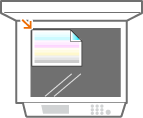
7
關上送稿機,然後選擇 <開始掃描>。
這時會掃描測試頁並執行濃淡度修正。
